Comment configurer le serveur NTP et le client sur Almalinux
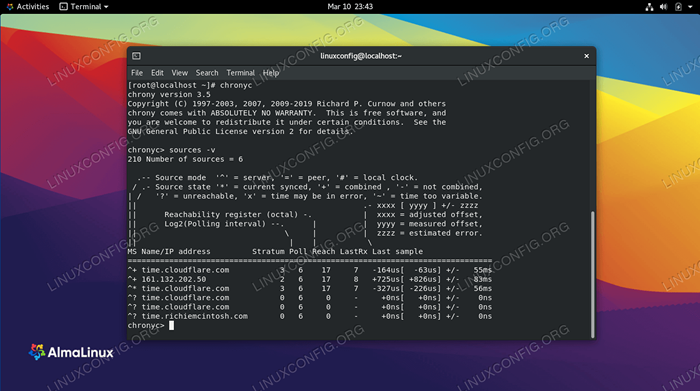
- 844
- 104
- Romain Martinez
NTP signifie Network Time Protocol et est utilisé pour la synchronisation d'horloge sur plusieurs ordinateurs. Un serveur NTP est chargé de garder un ensemble d'ordinateurs en synchronisation entre eux. Sur un réseau local, le serveur devrait être en mesure de garder tous les systèmes clients à un seul milliseconde l'un de l'autre.
Une telle configuration serait nécessaire si, par exemple, les systèmes nécessaires pour démarrer ou arrêter une tâche à l'unisson à un moment précis. Dans cet article, nous vous montrerons comment configurer un serveur NTP sur Almalinux et comment configurer un système client pour synchroniser l'heure du système avec ledit serveur. Cela peut être fait à partir d'une installation almalinux fraîche ou sur un système qui a migré de Centos à Almaliux.
Dans ce tutoriel, vous apprendrez:
- Comment installer et configurer le serveur NTP Chrony
- Comment ouvrir le pare-feu pour les demandes NTP entrantes
- Comment se connecter à un serveur NTP à partir d'une machine client
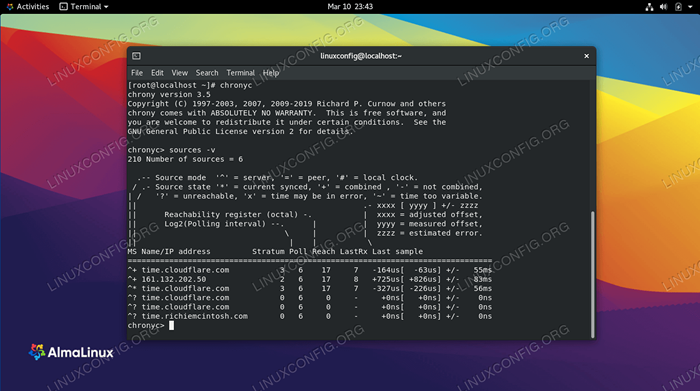 La liste des sources de serveur NTP Chrony sur Almalinux
La liste des sources de serveur NTP Chrony sur Almalinux | Catégorie | Exigences, conventions ou version logicielle utilisée |
|---|---|
| Système | Almalinux |
| Logiciel | chrony |
| Autre | Accès privilégié à votre système Linux en tant que racine ou via le Sudo commande. |
| Conventions | # - Exige que les commandes Linux soient exécutées avec des privilèges racine soit directement en tant qu'utilisateur racine, soit par l'utilisation de Sudo commande$ - Exige que les commandes Linux soient exécutées en tant qu'utilisateur non privilégié régulier |
Configurer le serveur NTP
Par exemple, nous afficherons les instructions étape par étape pour configurer un serveur NTP pour le réseau 192.168.1.0/24. Bien sûr, n'hésitez pas à changer ce réseau pour représenter votre propre environnement.
- Chrony est le client NTP par défaut ainsi que le serveur NTP sur RHEL et Almalinux. Pour commencer, nous allons installer le démon du serveur NTP Chrony. Vous pouvez le faire en ouvrant un terminal et en entrant la commande suivante:
# DNF Installer Chrony
- Activer le service Chrony pour démarrer automatiquement sur le démarrage du système.
# SystemCTL Activer Chronyd
- Étant donné que Chrony peut agir comme un serveur ou un client NTP, nous devons apporter une modification au
/ etc / chrony.conflifichier de configuration. L'ajout de la ligne suivante lui demandera d'agir comme un serveur NTP pour le192.168.1.0/24réseau.Autoriser 192.168.1.0/24
Ajouter autant
permettrelignes dont vous avez besoin pour d'autres adresses IP ou réseaux. - Redémarrez le démon NTP Chrony pour appliquer les modifications.
# systemctl redémarrer chronyd
- Si vous avez un Firewalld activé sur Almalinux, vous devrez autoriser le port pour NTP afin d'accepter les demandes entrantes.
# Firewall-CMD --permanent --add-Service = NTP # Firewall-CMD - Reload
Configurer le client NTP
Une fois votre serveur temporel configuré, nous pouvons passer à la configuration de notre ou des machines clients à la synchronisation du temps avec notre nouveau serveur NTP Chrony. Notez que dans cet exemple, notre serveur NTP est situé au 192.168.1.150 adresse IP.
- Installez le package Chrony NTP et activez-le pour démarrer automatiquement au démarrage.
# dnf installer chrony # systemctl activer chronyd
- Configurer Chrony en tant que client NTP en ajoutant la ligne suivante
/ etc / chrony.confli.serveur 192.168.1.150
Bien sûr, remplacez notre exemple d'adresse IP par l'IP réelle de votre serveur NTP.
- Redémarrez le démon NTP Chrony pour appliquer les modifications.
# systemctl redémarrer chronyd
- Vérifiez que le client utilise notre serveur NTP en exécutant la commande suivante.
# CHRONYC SOURCES 210 Nombre de sources = 6 ms Nom / adresse IP Poll de strate Attein Lastrx Last Sample ============================================= ==============================================. * Almatime.LocalDomain 3 6 377 11 -1310US [-755US] +/- 54ms
Par défaut, le client NTP Chrony effectuera une synchronisation temporelle toutes les 64 secondes.
- De retour sur notre serveur NTP, nous pouvons voir une liste de clients connectés avec la commande suivante.
# Chronyc Clients Hostname NTP Drop int intl Last Cmd Drop int Last ==================================================================== =========================================.LocalDomain 6 0 10 - 12 0 0 - -
Réflexions de clôture
Dans cet article, nous avons appris le protocole de temps de réseau (NTP) et comment configurer notre propre serveur NTP sur Almalinux. Nous avons également vu comment configurer une machine client (ou plusieurs machines, comme c'est généralement le cas) pour se connecter au serveur NTP pour la synchronisation temporelle.
Tutoriels Linux connexes:
- Ubuntu 20.04 serveur NTP
- Ubuntu 22.04 serveur NTP
- Horloge système vs horloge matérielle sur Linux
- Choses à installer sur Ubuntu 20.04
- Comment fixer la date et l'heure sur Almalinux
- Comment migrer de Centos à Almaliux
- Une introduction à l'automatisation Linux, des outils et des techniques
- Comment configurer le serveur et le client FTP / SFTP sur Almalinux
- Installation d'Almalinux
- Comment définir / modifier le fuseau horaire sur Almalinux

